Reklamcılık
Temel modeli mi Pro'yu mu aldığınıza bağlı olarak, en yeni iPhone modelleri maksimum 256 GB veya 512 GB depolama alanıyla gelir. Öyleyse neden hala “iPhone Depolama Dolu” sorununu çözmemiz gerekiyor?
Olağan suçlular fotoğraflar, 4K videolar, oyunlar ve diğer dijital istifleme alışkanlıklarıdır. Bir iPhone'un depolama alanını yükseltemezsiniz. Bu size üç seçenek bırakıyor: daha büyük bir telefon satın alın, daha fazla bulut depolama alanı edinin veya iPhone'unuzda boş alan oluşturun.
Şu anda yer açmak istiyorsanız ilk ikisi çalışmıyor. Öyleyse, biraz iOS hokkabazlığı ile depolama alanını boşaltmanın yollarına bakalım.
Not: Fotoğrafları veya videoları silmek gibi önemli bir şey yapmadan önce cihazınızın iTunes ile yedeğini almalısınız. Bunu aşağıda ele alıyoruz.
iPhone Depolama Alanını Tanıyın
iOS'un daha yeni sürümlerinde özel bir iPhone Depolama özelliği bulunur. Bu öncekine göre bir gelişme Depolama ve iCloud Kullanımı Bölüm. Onu bulmak için şuraya gidin: Ayarlar > Genel > iPhone Depolama Alanı.


Burada, cihazınızda bulunan depolama alanının hızlı bir görünümünü elde edersiniz. Uygulamaların listesi, her birinin kapladığı depolama alanı miktarına göre sıralanır. iOS, eski mesajların otomatik olarak silinmesi, büyük mesaj eklerinin silinmesi ve mesajların doğrudan iCloud'da saklanması gibi yerden tasarruf sağlayan adımlar önerir.
Apple varsayılan uygulamalarından bazıları, verileri buradan silmenize izin verir. Örneğin, Müzik uygulamasından şarkıları silebilir, tüm web sitesi verilerini Safari'den temizleyebilir ve silmeden önce kişisel videoları inceleyebilirsiniz.
Ancak bu ekran, her bir uygulamayı hedeflemenize ve bunlar üzerinde iki şekilde hareket etmenize izin verdiği için de önemlidir: boşaltma ve silme.
Uygulamaları Yükle veya Sil


adresindeki listedeki bir uygulamaya dokunun. Ayarlar > Genel > iPhone Depolama Alanı Depolama kullanımıyla ilgili ayrıntılı bilgileri görüntülemek için Altta, iki seçenekten birini seçebilirsiniz: Uygulamayı Yükle ve Uygulamayı Sil.
- Uygulamayı Sil uygulamayı ve verilerinin her bir parçasını kaldırır. Uygulamayı ana ekrandan kaldırmakla aynıdır.
- Uygulamayı Yükle uygulamanın temel dosyalarını siler, ancak kişisel verilerinizi saklar. Bu, uygulamayı yakında kullanmayı planladığınız ancak şimdi alana ihtiyacınız olduğunda daha ağır uygulamalar (PUBG Mobile gibi) için kullanışlıdır. Uygulamayı kaldırmanıza izin verir; Uygulamayı daha sonra yeniden yüklediğinizde önemli verileriniz orada olacaktır.
En düşük asılı meyveleri seçmek için listeye gidin. Örneğin, nadiren kullandığınız ve güvenle yükleyebileceğiniz veya silebileceğiniz uygulamaları seçin. İhtiyaçlarınıza göre bir seçim yapabilirsiniz.
İkisini de yapmak istemiyorsanız, tek tek uygulamalara gidin ve kaydettikleri gereksiz dosyaları silin. Örneğin, büyük iMessage eklerini silebilir veya indirilen bazı şarkıları Spotify'dan kaldırabilirsiniz.
Oyun dosyaları çok yer kapladığından, tamamladığınız oyunları silin. Bazen fotoğraflardan ve videolardan daha çok bir uzay domuzu gibiler, daha sonra nix edeceğiz.
Fotoğrafları ve Videoları Sil
Videolar ve fotoğraflar çoğu kişinin iPhone'unda çok yer kaplar. Bunları temizlemek ve fazladan yer açmak için birkaç adım atabilirsiniz:
- iCloud Fotoğraflarını Etkinleştir iCloud Fotoğrafları Ana Kılavuzu: Fotoğraf Yönetimi İçin Bilmeniz Gereken Her ŞeyiCloud fotoğrafları kılavuzumuz, iCloud fotoğraflarına nasıl erişeceğinizi, iCloud'dan fotoğrafları nasıl sileceğinizi, iCloud'dan nasıl fotoğraf indireceğinizi ve daha fazlasını gösterir. Devamını oku fotoğraflarınızı ve videolarınızı buluta yüklemek ve cihazınızda yerden tasarruf etmek için.
- Fotoğrafları ve videoları iPhone'unuzdan bilgisayarınıza kopyalayın ve bilgisayarı birincil yedek olarak kullanın. Ardından bunları cihazınızdan silin.
- Fotoğraf akışınızı temizledikten sonra, Son Silinenler Albüm Fotoğraflar'da da var.
- Eski Canlı Fotoğrafları (ve Seri Çekim Modunda çekilmiş fotoğrafları) seçin ve silin. Üç saniyelik hareketli resimler çok yer kaplayabilir. Live Photos'u tamamen devre dışı bırakabilirsiniz, ancak harika anılar yaratmaya yardımcı oldukları için bunu önermeyiz. Ayrıca, bunları GIF'lere ve videolara da dönüştürebilirsiniz.
iPhone'unuzun Akıllı HDR seçeneği etkinken çok fazla çekim yaparsanız, normal fotoğrafları HDR kopyalarıyla birlikte kaydetmenize gerek yoktur. Yani…
Yalnızca HDR Fotoğraflar Çekin
Yüksek Dinamik Aralık (HDR) moduyla çekilen keskin iPhone fotoğraflarının bir bedeli vardır. iPhone'unuz görüntünün iki kopyasını fotoğraf kitaplığınıza kaydeder: "normal" görüntü (HDR'siz) ve farklı pozlarda çekilen üç fotoğraftan oluşan arka arkaya HDR karşılığı.
kapatarak HDR modunu devre dışı bırakmayı seçebilirsiniz. Akıllı HDR altına geç Ayarlar > Kamera. dokunmaktan da kaçınmalısınız. HDR Kamera uygulamasındaki simge.
Alternatif olarak, normal fotoğrafı saklamayarak yerden tasarruf edebilirsiniz. Bunu ayarlamak için:
- git Ayarlar iOS cihazınızda öğesine dokunun ve Kamera.
- Aç/Kapat Normal Fotoğrafı Koru kapalı konuma geçin.


Tarayıcı Önbelleklerini Sil
Teoride, tarayıcının sayfanın her öğesini yeniden yüklemesi gerekmediğinden, tarayıcı önbelleği bir hız yükseltici görevi görür. Ancak her gün ziyaret ettiğiniz çok sayıda web sitesindeki geçici dosyalar, iPhone'unuzun depolama alanını ekleyebilir ve tıkayabilir.
Safari'nin önbelleğini nasıl temizleyebileceğiniz ve biraz yer açabileceğiniz aşağıda açıklanmıştır:
- öğesine dokunun. Ayarlar iPhone ana ekranında uygulama.
- Menüde aşağı inin ve Safari.
- Safari seçenekleri listesinde, simgesine dokunun. Geçmişi ve Web Sitesi Verilerini Temizle.
- Onay kutusunda, simgesine dokunun. Geçmişi ve Verileri Temizle (veya İptal Eğer fikrini değiştirirsen).


Chrome'u yüklediyseniz…
- Açmak için Chrome uygulamasına dokunun.
- Sağ alttaki üç noktalı menüyü seçin. git Tarih > Tarama verilerini temizle.
- Bir sonraki ekranda, neyi kaldırmak veya saklamak istediğinizi seçin. Ardından kırmızı buton Onay açılır penceresinden sonra temizleme işlemini başlatmak için
Mesajlarınızı Yönetin
SMS, iMessages ve gözetimsiz spam mesajları zamanla birikebilir. Bir süre sonra otomatik olarak silerek saklanan mesaj sayısını sınırlayabilirsiniz.
- git Ayarlar ve listeyi aşağı kaydırın Mesajlar.
- Detaya inmek Mesaj geçmişi.
- İkisinden birini seçin 30 gün veya 1 yıl onun yerine Sonsuza kadar.
- Tıklamak Silmek üzerinde Eski Mesajları Sil onay açılır penceresi.

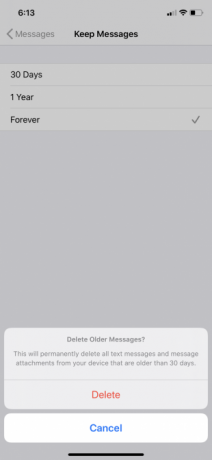
WhatsApp'ı Optimize Edin
WhatsApp ve Telegram gibi anlık sohbet uygulamaları, sinsi uzay avcılarıdır. Günlük kullanımları, hızlı bir şekilde toplanabilecek oldukça fazla alan tüketir. WhatsApp depolama alanını optimize edelim ve telefonunuzda biraz alan kazanalım. Bunu yapmanın birkaç yolu vardır:
- Nükleer seçenek için WhatsApp'ı kaldırın ve temiz bir sayfadan başlamak için yeniden yükleyin.
- Seçici bir seçenek için, her bir kişiye dokunun ve aşağı inin. İletişim bilgileri seçmek Konusmayi temizle.
Ancak bu konuda daha cerrahi olmak istiyorsanız, her bir mesaj dizisinin ne kadar depolama alanı kullandığını görebilirsiniz. Başlatmak WhatsApp > Ayarlar > Veri ve Depolama Kullanımı > Depolama Kullanımı.



Her iş parçacığının toplam depolama boyutunu bulmak için kişi listenizi kullanın. Bu kişilerden herhangi birine dokunun ve düğmesine basarak bu belirli veriler üzerinde işlem yapın. Üstesinden gelmek altta.
Örneğin, belgeleri saklarken videoları, fotoğrafları, GIF'leri ve çıkartmaları temizlemek size çok fazla alan kazandırabilir.
iOS 13 ile Harici Depolama Kullanın
iPadOS ve iOS 13, iPhone ve iPad için harici depolama desteği ekledi. Bir iPad'deki iş akışınız için daha kullanışlı olsa da, telefon kullanıcıları ayrıca bir flash sürücü takabilir ve yenilenen sürümle kullanabilir. Dosyalar uygulama.
Çoğu yerleşik Lightning konektörlü flash sürücüler ve bellek kartı okuyucuları iPhone Harici USB Depolama: iPhone için En İyi 5 Flash SürücüiPhone'lar için en iyi flash sürücüyü mü arıyorsunuz? İşte iPhone flash sürücüleri ve en iyi seçenekler hakkında bilmeniz gerekenler. Devamını oku iyi çalışmalı. Sürücünün ek depolama alanını kullanarak müzik, video ve fotoğrafları depolamak için ekstra alanı kullanabilirsiniz. Ardından Dosyalar uygulamasını medya görüntüleyici olarak çalıştırın.
Apple, exFAT, FAT32, HSF+ ve APFS biçimlerinin desteklendiğini söylüyor. NTFS değil.
Yedekleme ve Geri Yükleme ile “Diğer” Alanı Temizleyin
Telefonunuzu sıfırlamak nükleer bir seçenektir, ancak yeniden başlamanın en hızlı yolu da olabilir.
Bunu yapmasanız bile, bunu yapmak her zaman iyi bir fikirdir. iPhone verilerinizi bilgisayarınıza yedekleyin iPhone ve iPad'inizi Nasıl Yedeklersiniz?iPhone'unuzu nasıl yedekleyeceğinizi mi merak ediyorsunuz? İşte iPhone'unuzu iCloud veya iTunes kullanarak yedeklemek için basit kılavuzumuz. Devamını oku . Fotoğraflar ve videolar gibi daha ağır dosyalar için bilgisayarınızı her zaman birincil yedekleme olarak kullanmalı ve iPhone'unuzun depolama alanına güvenmemelisiniz.
Yedekleme, cihazınızı sıfırlamanıza ve cihazınızı yeniden düzenlemek için daha iyi bir planla sıfırdan başlamanıza olanak tanır. Telefonunuzu sıfırlamak aynı zamanda gürültüyü azaltmanın en kolay yoludur. Başka iPhone Depolama ekranında göreceğiniz veriler. Her türden önbellek dosyası için, özellikle akış hizmetlerinden gelenler için bir tutma alanıdır.

iPhone'unuzdaki Uzay Krizinin Çözümü
Birkaç gigabayt için içeriği burada ve orada hokkabazlık yapmak eğlenceli değil. Bir dahaki sefere, fotoğraf ve video çekmeyi, oyun oynamayı veya çevrimdışı eğlence için cihazınıza müzik kaydetmeyi seviyorsanız daha fazla alana sahip bir iPhone satın almalısınız.
Aksi takdirde, bunları öğrenin iPhone fotoğraf yönetimi ipuçları Daha Fazla Alan Açmak için iPhone Fotoğraf Yönetiminizi İyileştiriniPhone'unuzda binlerce fotoğrafınız var mı? Aradığınız resimleri bulmak zor mu? iPhone'unuz dolu mu? Fotoğraf yönetiminiz üzerinde çalışmanız gerekiyor. Devamını oku depolama alanı bir sorun haline gelmeden önce temel bir beceri olarak.
Saikat Basu, İnternet, Windows ve Verimlilik için Editör Yardımcısıdır. Bir MBA ve on yıllık pazarlama kariyerinin kirini ortadan kaldırdıktan sonra, şimdi başkalarının hikaye anlatma becerilerini geliştirmelerine yardım etme konusunda tutkulu. Eksik Oxford virgülünü arar ve kötü ekran görüntülerinden nefret eder. Ancak Fotoğraf, Photoshop ve Verimlilik fikirleri ruhunu yatıştırır.